
Argibide honetan, nola ezabatu Disko partizioa Windows 10, 8.1 eta Windows 7-n "Disko Kudeaketa", komando lerroa (Diskpart) eta hirugarrenen doako programak erabiliz, baita kentzean arazo posibleak ere. Salbuespenik gabe ezabatu behar baduzu, disko gogorreko partizioak edo bestelako diskoan, diskoa sistemikoa ez den bitartean, beste instrukzio bat erabil dezakezu partizioak flash unitate batean nola ezabatu (beste diskoetan egokia).
- Nola ezabatu disko partizioa Windows Drives-en
- HDD edo SSD partizioak ezabatu komando gonbita
- Atal luzatua ezabatzea
- Diskoan partizioak kudeatzeko programak
- Arazoak eta akatsak partizioak kentzerakoan
- Bideo instrukzioa
Nola ezabatu Disko partizioa disko integratuan erabilgarritasun leihoetan
Disko partizioekin lan egiteko erabilgarritasun integratua dago. Erabilera oso erraza da eta oinarrizko kasuan partizioa ezabatzeko beharrezkoa izango da honako urrats errazak egitea:
- Sakatu Win + R teklak teklatuan, sartu diskmgt.msc eta sakatu Sartu.

- "Diskoaren kudeaketan" erabilgarritasunean, egin klik eskuineko botoiaz ezabatu nahi duzun atalean - hau egin daiteke, bai goiko aldean bistaratutako partizioen zerrendan bai beheko diskoen ikuspegi grafikoan. Nahiago dut bigarren aukera erabili.
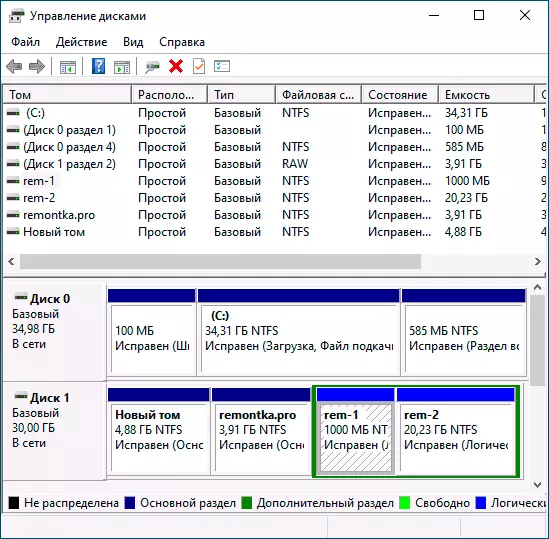
- Hautatu "Ezabatu Tom".

- Berretsi atalaren ezabatzea.
- Etorkizunean, partizio berriak sortzeko edo erabilgarri dauden beste atal batzuei lotzeko erabil dezakezun okupatu gabeko espazioa, honi buruz irakur dezakezu, adibidez: nola handitu D diskoa D Disko D du D. D.
Deskribatutako guztiek arazorik gabe, partizioak sistemikoak ez badira edo beharrezkoak ez badira, kasu honetan, "Ezabatu Tom" elementua ez da aktiboa izan, kontuan hartu kasu posibleen atalean.
Ez dira ñabardurak ere, atal luzean kokatutako partizio logikoetarako. Kasu honetan, unitate kontroleko atal horiek berdez eta horiei buruz nabarmendutako eremuan kokatuko dira - instrukzioaren atal bereizi batean.
HDD eta SSD diskoen partizioak ezabatu komando lerroa erabiliz
Diskopart erabilgarritasuna erabiliz disko gogorreko disko edo SSD batetik partizioak ere ezaba ditzakezu. Kontuz ibili Partizio zenbakiak nahasiz, datu garrantzitsuak ezaba ditzakezu:
- Exekutatu komandoaren gonbita administratzailearen izenean. Windows 10-en honela egin daiteke: Bilatu komando lerroa bilaketa panelaren bidez, egin klik Emaitza aurkitutako saguaren eskuineko botoiaren bidez eta hautatu "Exekutatu administratzailearen izenean". Argibide honetan deskribatzen dira beste metodo batzuk.
- Ireki komando gonbita, sartu Diskpart eta sakatu Sartu.
- Ondoren, ordenan, erabili komando hauek Sartu sakatuz gero:
- Zerrenda diskoa - komandoak konektatutako unitateen kopurua bistaratuko du. Gogoratu diskoaren zenbakia, kendu behar duzun atala, ondoren N.
- Hautatu Disko N.
- Zerrenda partizioa - Komandoak hautatutako diskoan partizio zenbakiak erakutsiko ditu, gogoratu partizio zenbakia kendu beharreko zenbakia eta gero M.

- Hautatu Partition M.
- Ezabatu partizioa.

- Irteera
Ondorioz, hautatutako atala diskoan kenduko da, eta okupatu gabeko espazioa agertuko da, atal berriak sortzeko edo lehendik dagoenari atxikitzeko erabil daitekeenik.
Ezabatu diskoko partizio luzatua
Erabiltzaile askotan, batez ere MBR diskoetan partizio hedatuak dira, "Drive Management" -n "Drive Management" -n nabarmentzen direnak, eta Diskpart-en, haien mota zehazten da zerrendako partizioaren komandoa gauzatzearen ondorioz. Partizio horien barruan, partizio logikoak daude - partizio logikoa ezabatzen badugu, kaleratutako espazioa atal nagusietara ez da erabilgarri egongo, espazio hau atal hedatuaren esparruan egongo baita.
Nahi izanez gero, atal aurreratua honela ezaba dezakegu:
- Diskoaren kudeaketan - Lehenik eta behin ezabatu dena salbuespenik gabe, zatiketa logikoen barruan, "Ezabatu Tom" elementua testuinguruko menuan. Ondoren, ireki partizio hedatuen testuinguruko menua eta hautatu "Ezabatu atala" elementua.

- Diskpart-en, baita goian deskribatu ere, 7. eta 9. paragrafoetako komandoak erabiliz, partizio logiko guztiak ezabatzen ditugu eta gero metodo bera da haiek jasotako atal hedatua. Adibide bat beheko pantailan agertzen da.
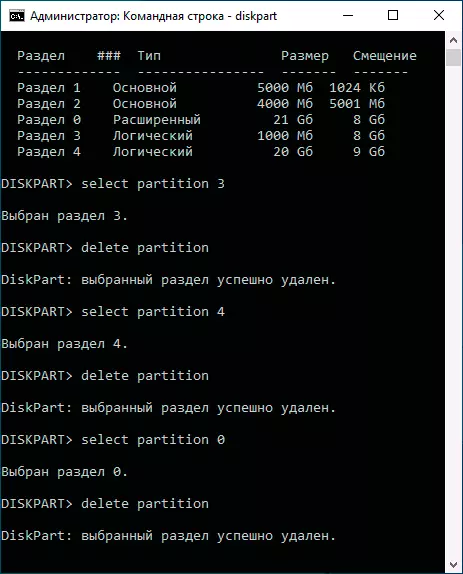
- Programa batzuk aukera zabalagoa izan daiteke (adibidez, Aomei partizio laguntzaileetan), baina ez dakit ezaugarri hau programaren doako bertsioan eskuragarri egongo litzatekeen. Gainera, halako bihurketa posible izango da oinarrizko partizioen eta logikoen kopuruak ez baditu gainditzen disko mota honetako partizio nagusien kopurua (MBR - partizio nagusiarentzat).
Diskoetan partizioak kudeatzeko programak
Diskoetan atalak ezabatzeko aukera ematen duten programa ugari daude. Funtzionalitate hau doan eskuragarri dagoenen artean - Aomei partizio laguntzaile estandarra (errusieraz) eta Minitool partizioaren morroia doan (errusierarik gabe). Litekeena da horrelako programa mota bat Windows 10, 8.1 eta Windows 7 tresnak baino erosoagoa izango dela.
Programa hauetako ekintza guztiak interfazean oinarrizko eta testuinguruko menuak erabiliz inplementatu daitezke, eta ondoren Aplikatu botoia sakatuz. Zoritxarrez, ezaugarri interesgarrienak (partizio hedatua nagusian bihurtzea bezala) doako bertsioetan blokeatuta daude, baina partizioak ezabatzea exekutatzen ari da.
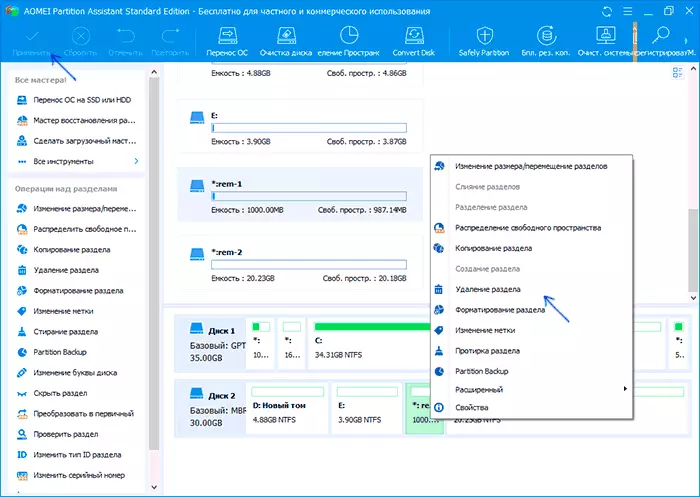
Zehaztutako utilitateen beste ezaugarri erabilgarri bat abiarazteko unitatea sortzea da eta ondorengo partizioen kontrolak sortzea da. Honen bidez, partizio horien gaineko eragiketak egiteko aukera emango dizu, arrazoiren batengatik exekutatzen diren leihoetan blokeatuta daudela. Baina kontuz ibili - diskoen atal horiek beharrezkoak izan daitezke sistemaren funtzionamendu normala lortzeko.
Arazo eta akats posibleak disko gogorreko edo SSD-tik partizioak kentzean
Hurrengoa - disko eta akats tipikoen zerrenda, diskoetatik, Windows 10 eta beste bertsio batzuekin batera, diskotekaz kanpoko partizioa kentzen saiatzea
- "Ezabatu Tom" botoia ez da aktiboa edo falta da . Diskopart kasu honetan, disko zerbitzu birtualaren errorea jasoko duzu. Gailua dagoeneko "bai" ezabatzeko ez da onartzen uneko abiarazteko edo sistemaren bolumena, baita paging fitxategiak dituzten bolumenak ere, alarma-zabortegia edo lo egiteko modua "- hau da, sistema partizioa da, edo elementuak dituen atala. Elementuak dituen atala da Goiko mezuan zehaztutakoa - Paging fitxategia, larrialdiko memoria zabortegiak edo lo egiteko modua eta hibernazio fitxategiak. Explorer-en ikusi nahi ez duzun sistemaren partizioa da, diskoaren letra ezaba dezakezu (diskoaren kudeaketan, ekintzen adibidea: nola ezkutatu Windows-en berreskuratzeko atala). Atala oraindik ezabatu behar bada, eta ez da sistemikoa - saiatu sistemen elementuak (orriak, hibernazioa eta bestelako fitxategiak) aurkitzen eta hortik kendu. Hemen lagun dezake: Windows 10, 8.1 eta Windows 7 orri paging.

- "Tom sinplea orain erabiltzen da. Bolumen hau behartu gabe ezabatzeko, egin klik Bai » Unitatearen kudeaketan - normalean bolumen honetan funtzionatzen duen zerbait dagoela iradokitzen du (atzeko planoan seguru asko). Errore hau partizio hau partizio gisa hautatzen baduzu, atal hau instalatzeko instalazioen ezarpenetan instalatzeko. Normalean, atalaren ezabatzea arazorik gabe pasatzen da, baina haien probabilitatea ez da zero.

- Disko birtualaren zerbitzuaren errorea "Atal aurreratua ez dago hutsik" - Partizio hedatuen barruan partizio logiko guztiak ezabatu ez badira gertatzen da.
- Ezin da babestutako atala kendu babestutako parametroak behartu gabe - Orokorrean, ezkutuko partizioak abiarazle batekin eta uneko sekzioen berreskurapen ingurunea kentzen saiatzean gertatzen da. Atal hau esploratzailean kentzeko behar baduzu, nondik hasi zen bistaratzen, besterik gabe, ezabatu atal honetako gutuna partizioa bera ezabatu gabe.
Eta, azkenik, sarrerako irteerako akatsak topatzen badituzu, litekeena da diskoaren funtzionamendua edo ordenagailura duen lotura duten arazoak.
Bideo instrukzioa
Zure kasuan, partizioak ezabatzen badituzu, ñabardura osagarriak daude, zehatz-mehatz deskribatzen dira iruzkinen egoeran, laguntzen saiatuko naiz.
